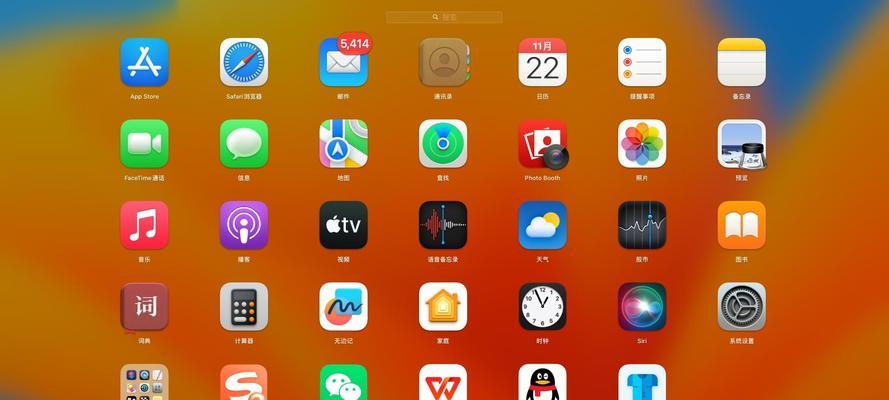戴尔笔记本是目前市场上比较受欢迎的电脑品牌之一,但有时候我们可能会遇到笔记本突然没有声音的情况。这样的问题不仅会影响我们的使用体验,还会让我们无法享受到音乐、视频等多媒体内容。本文将为大家介绍一些恢复戴尔笔记本声音的技巧,帮助您快速解决无声问题。

一、检查音量设置
二、调整扬声器设置
三、检查驱动程序
四、更新驱动程序
五、检查硬件连接
六、检查音频设备设置
七、关闭静音模式
八、清理音频插孔
九、重启音频服务
十、检查其他应用程序
十一、扫描病毒和恶意软件
十二、恢复系统到之前的状态
十三、安装声卡驱动程序
十四、重装操作系统
十五、寻求专业帮助
通过以上这些恢复戴尔笔记本声音的技巧,我们可以解决绝大部分无声问题。然而,如果以上方法都无法解决问题,我们建议您寻求专业帮助,以确保笔记本能够恢复正常使用。最重要的是,定期维护和保养您的电脑,这样可以减少出现问题的可能性。希望本文对遇到戴尔笔记本无声问题的用户有所帮助。
解决戴尔笔记本没有声音的技巧
戴尔笔记本是一款质量可靠、性能卓越的电脑,但有时候我们可能会遇到笔记本没有声音的问题。这种情况下,了解一些恢复技巧将非常有帮助。本文将分享一些解决戴尔笔记本没有声音问题的实用技巧,帮助您快速修复故障。
检查音量设置
第一步是检查您的音量设置。请确保音量没有被静音或调至最低。在任务栏上找到音量图标,右键单击并选择“打开音量调节器”。确保音量滑块处于合适的位置,并且“静音”选项没有被选中。
检查外部设备连接
有时候,戴尔笔记本没有声音可能是由于外部设备的问题引起的。请检查您的耳机、扬声器或其他外部设备是否正确连接。尝试拔掉设备并重新插入,确保插口没有松动。
检查音频驱动程序
音频驱动程序是控制笔记本声音的关键。打开设备管理器,展开“声音、视频和游戏控制器”选项。检查是否有任何驱动程序带有黄色感叹号图标,这表示驱动程序可能出现了问题。如果是这样,右键单击驱动程序并选择“更新驱动程序”。
重新启动Windows音频服务
有时候Windows音频服务可能会出现故障,导致笔记本没有声音。按下Win+R键打开运行窗口,输入“services.msc”并回车。在服务列表中找到“Windows音频”服务,右键单击并选择“重新启动”。
卸载并重新安装音频驱动程序
如果驱动程序问题无法解决,尝试卸载音频驱动程序并重新安装它们。打开设备管理器,找到“声音、视频和游戏控制器”选项,右键单击音频设备并选择“卸载设备”。然后重启电脑,系统会自动安装最新的驱动程序。
运行Windows音频故障排除
Windows提供了一个内置的音频故障排除工具,可以帮助您找到并解决音频问题。按下Win+I键打开设置窗口,选择“更新和安全性”,然后点击“故障排除”。在故障排除页面中,找到“音频播放”选项并运行该工具。
检查硬件故障
如果以上方法仍未恢复声音,可能存在硬件故障。请尝试连接外部音频设备(如耳机或扬声器)来测试是否有声音。如果外部设备可以正常工作,说明可能是笔记本的内部音频硬件出现了问题,建议咨询专业维修人员。
运行杀毒软件
有时候电脑感染病毒或恶意软件也会导致声音问题。运行一次全面的杀毒扫描,确保系统没有受到恶意软件的影响。
恢复系统
如果笔记本仍然没有声音,您可以考虑恢复系统。打开控制面板,选择“恢复”选项,然后点击“开始”按钮进行系统恢复。请注意,在进行系统恢复之前,请备份重要数据。
检查音频线路
有时候笔记本没有声音可能是由于音频线路损坏引起的。检查插入笔记本的音频线是否完好无损,并尝试使用其他线缆进行连接。
升级操作系统
有时候旧的操作系统版本可能会导致一些兼容性问题,进而影响到声音的正常输出。考虑升级操作系统到最新版本,以解决可能存在的问题。
咨询戴尔客服
如果您尝试了以上所有方法仍然无法解决问题,建议联系戴尔客服寻求帮助。他们将能够为您提供更具体的指导和解决方案。
获取专业维修帮助
如果您不熟悉笔记本硬件或不具备修复经验,建议寻求专业维修帮助。专业的技术人员可以帮助您诊断和修复可能存在的硬件故障。
保持系统更新
定期更新操作系统和驱动程序是保持笔记本稳定性和功能正常运行的关键。确保定期检查并安装Windows更新以及戴尔官方发布的驱动程序更新。
戴尔笔记本没有声音可能是由于多种原因引起的,包括音量设置、驱动程序问题、音频服务故障等。本文提供了一系列解决方法,希望能够帮助您恢复声音并解决问题。如果问题仍然存在,请及时联系戴尔客服或寻求专业维修帮助。记住保持系统更新,可以预防未来的类似问题。